วิธีใช้ Image to Text Converter (OCR Converter)
เผยแพร่แล้ว: 2019-11-14เราไปถึงดวงจันทร์แล้ว แต่การใช้กระดาษ หนังสือ สิ่งพิมพ์และหนังสือพิมพ์ยังไม่ได้รับการแปลงเป็นดิจิทัลอย่างสมบูรณ์ iPad, Tablets และ Kindles กำลังเปลี่ยนกระดาษและสื่อสิ่งพิมพ์ แม้ว่าจะใช้เวลาในการปรับปรุงใหม่ทั้งหมด แต่ด้วยเทคโนโลยี โดยเฉพาะอย่างยิ่งซอฟต์แวร์แปลงรูปภาพเป็นข้อความ การรักษาความรู้จะไม่ยุ่งยากอีกต่อไป
เรากำลังดำเนินการแบบไร้กระดาษด้วยตัวแปลงรูปภาพเป็นข้อความเพื่อทำให้เอกสารทั้งหมดของเราเป็นแบบดิจิทัล และแปลงเอกสารและบัญชีแยกประเภททั้งหมดเป็นรูปแบบไฟล์ MS Word, Excel หรือ PDF ด้วยตัวแปลง OCR ที่ดีที่สุด คุณยังสามารถใช้ OCR ออนไลน์ฟรีเหล่านี้และแปลงไฟล์ PDF ที่สแกนเป็น word หรือสแกนข้อความจากรูปภาพ บทความนี้จะช่วยให้คุณเข้าใจวิธีใช้ Image to Text Converter (OCR Converter) และใช้เทคโนโลยี การรู้จำอักขระด้วยแสง (OCR)
เราใช้ตัวแปลง OCR อย่างไร
การรู้จำอักขระด้วยแสง (OCR) ช่วยให้ผู้เชี่ยวชาญด้านการทำงานสามารถแปลงเอกสารที่เป็นกระดาษหรือภาพนิ่งที่มีข้อความเป็นรูปแบบข้อความที่แก้ไขได้ เป็นประโยชน์มากที่สุดสำหรับแพทย์ ครู หรือทนายความ เนื่องจากต้องทำงานด้านเอกสารเป็นจำนวนมาก เมื่อคุณสแกนและบันทึกภาพในรูปแบบ JPG, JPEG, PNG, GIF, BMP หรือ PDF คุณสามารถประมวลผลไฟล์โดยใช้ซอฟต์แวร์ OCR เพื่อจดจำตัวเลขและตัวอักษรจากไฟล์และแปลงเป็นไฟล์คำที่แก้ไขได้หรือ PDF ที่ค้นหาได้ รูปแบบ.
เหตุใดเราจึงใช้ตัวแปลง OCR
หากเราเขียนเอกสารใหม่โดยดูจากรูปแบบภาพ อาจใช้เวลานานและเราอาจประนีประนอมกับระดับความถูกต้อง อย่างไรก็ตาม ซอฟต์แวร์ OCR สามารถทำงานแปลงเป็นดิจิทัลได้โดยไม่เสียเวลาด้วยความแม่นยำ 100% เอกสารคำสามารถลดเวลาในการค้นหาคำ ประโยค หรือย่อหน้าได้อย่างมาก OCR Converter ช่วยลดพื้นที่จัดเก็บไฟล์บนพีซีและยังทำให้สภาพแวดล้อมไร้กระดาษอีกด้วย ช่วยเพิ่มเวิร์กโฟลว์และผลผลิต
ซอฟต์แวร์แปลง OCR ที่ดีที่สุด
มีซอฟต์แวร์ OCR Converter มากมายบนพอร์ทัลต่างๆ และส่วนใหญ่ไม่เสียค่าใช้จ่าย คุณยังสามารถใช้ OCR ออนไลน์ฟรีเพื่อสแกนข้อความจากรูปภาพได้ อย่างไรก็ตาม หากคุณมีรูปภาพจำนวนมากที่จะสแกน จะดีกว่าถ้าใช้เวอร์ชันมืออาชีพที่ต้องชำระเงิน ที่นี่เราได้ทดสอบและแสดงรายการซอฟต์แวร์ OCR Converter ที่ดีที่สุด
Microsoft OneNote
หนึ่งในตัวแปลง OCR ที่น่าเชื่อถือที่สุดและดีที่สุดคือ Microsoft OneNote หากคุณมี Microsoft Bundle Pack คุณสามารถเพิ่ม Microsoft OneNote ลงในแพ็คเกจของคุณได้โดยติดต่อฝ่ายสนับสนุนของ Microsoft และใช้ OCR Converter ที่น่าเชื่อถือที่สุด
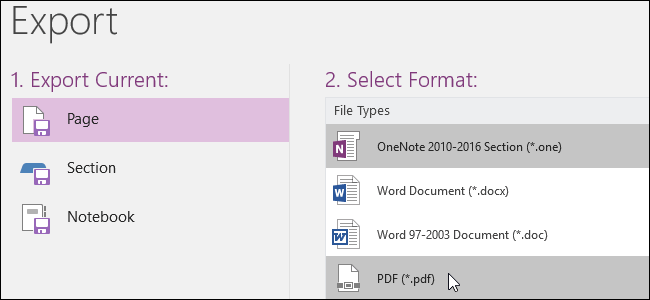
Microsoft OneNote มีฟังก์ชันการแปลง OCR ขั้นสูงเพื่อทำงานกับรูปภาพที่พิมพ์และสคริปต์ที่เขียนด้วยลายมือ ฟังก์ชันการทำงานคล้ายกับตัวแปลง OCR อื่นๆ คุณเพียงแค่ลากหรืออัปโหลดภาพที่สแกนบน Microsoft OneNote คลิกขวาที่รูปภาพแล้วคลิก 'คัดลอกข้อความจากรูปภาพ' โดยจะคัดลอกข้อความทั้งหมดจากรูปภาพที่เลือก และอนุญาตให้คุณวางลงในเอกสารคำหรือช่องข้อความอื่นๆ มันเป็นหนึ่งในรูปภาพที่ง่ายและสะดวกสบายในการแปลงคำ
“คุณสามารถรับได้ฟรี!”
เอามันไปเดี๋ยวนี้
SimpleOCR
ตัวแปลง OCR บางตัวไม่สามารถแสดงระดับความแม่นยำที่ใกล้เคียงกันเมื่อพูดถึงเนื้อหาที่เขียนด้วยมือ ตัวแปลงรูปภาพเป็นคำเพียงไม่กี่ตัวเท่านั้นที่สามารถตอบสนองงานได้ และ SimpleOCR ก็เป็นหนึ่งในนั้น
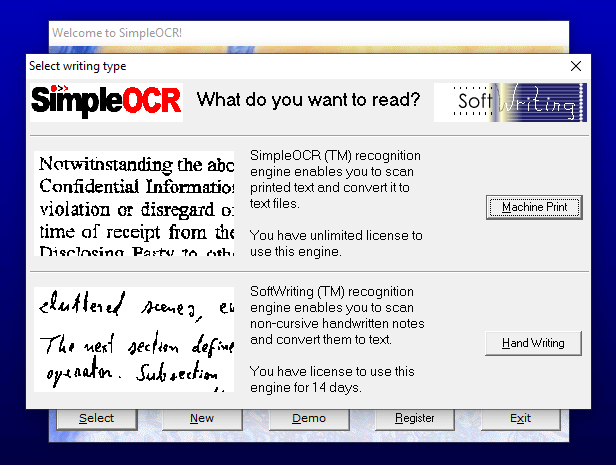
- SimpleOCR สามารถตั้งค่าให้อ่านโดยตรงจากสแกนเนอร์หรือเพิ่มรูปภาพด้วยตนเอง
- มีคุณลักษณะที่เป็นประโยชน์บางอย่าง เช่น การเลือกข้อความ การเลือกรูปภาพ หรือละเว้นคุณลักษณะข้อความ
- ตัวแปลงรูปภาพเป็นข้อความ SimpleOCR มีตัวตรวจสอบการสะกดในตัวเพื่อแก้ไขความคลาดเคลื่อน
- ไฟล์ที่แปลงแล้วสามารถจัดเก็บในรูปแบบ (.txt) หรือ (.Doc)
เอามันไปเดี๋ยวนี้
ตัวแปลง OCR หน้าจออย่างง่าย
ตัวแปลง Easy Screen OCR เป็นหนึ่งในโปรแกรมแปลงรูปภาพระดับมืออาชีพและมัลติฟังก์ชั่นที่สุดที่สามารถสแกนข้อความจากรูปภาพในภาษาที่รองรับมากกว่า 100 ภาษา อนุญาตให้คุณทดลองใช้งานฟรี 20 ครั้งก่อนที่คุณจะซื้อการสมัครรับข้อมูล และเมื่อคุณอัปเกรดเป็นเวอร์ชันพรีเมียมแล้ว ฟีเจอร์ดังกล่าวจะเปิดกลุ่มของคุณสมบัติมัลติฟังก์ชั่น
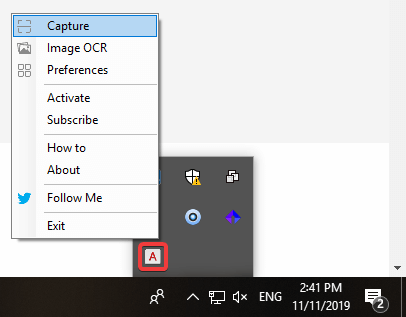

Easy Screen OCR Converter ยังช่วยให้คุณสามารถจับภาพที่ไม่ต่อเนื่องบนหน้าจอ คุณสามารถจับภาพหน้าจอของรูปภาพ เว็บไซต์ เอกสาร หรือวิดีโอได้ด้วยเมาส์ของคุณ แล้วภาพนั้นจะแปลงเป็นรูปแบบข้อความ
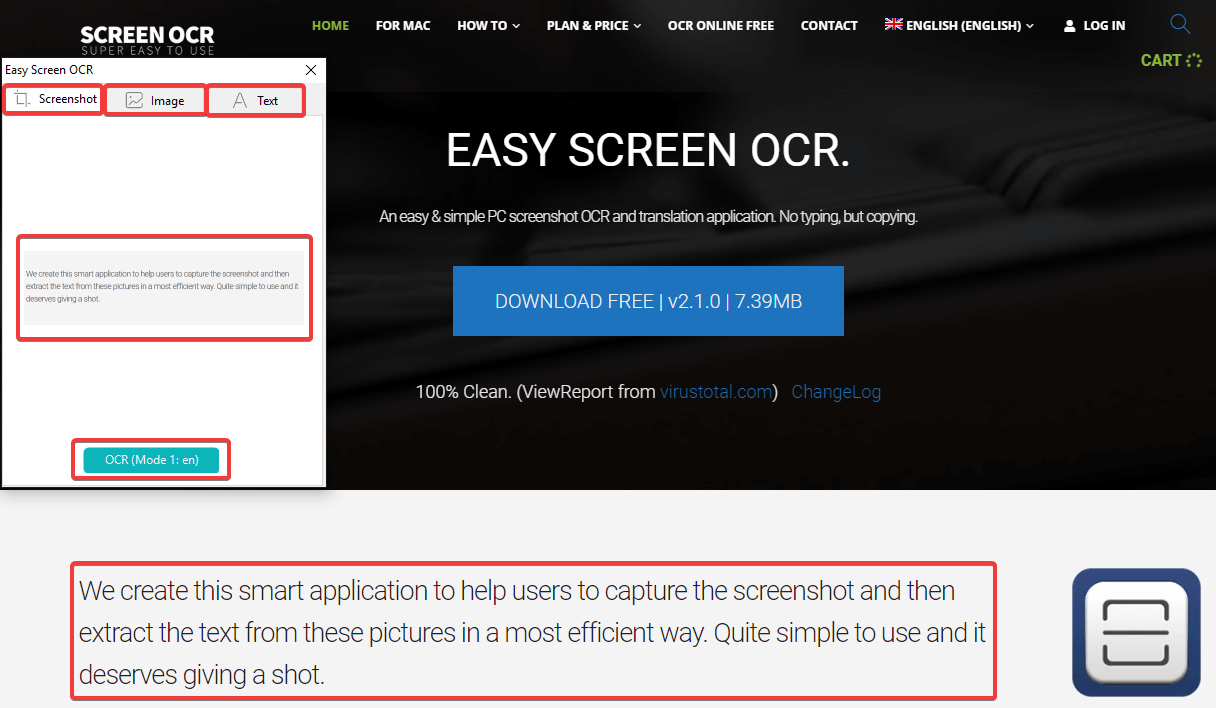
คอนโซลมีแท็บสามแท็บให้คุณดูตัวอย่างภาพหน้าจอที่จับภาพไว้ คลิกที่ปุ่ม OCR เพื่ออ่านข้อความจากภาพและใช้งานได้ทุกที่ ซอฟต์แวร์นี้ใช้เครื่องมือ OCR ของ Google เพื่อสแกนข้อความจากรูปภาพและแปลงเป็นเอกสาร
เอามันไปเดี๋ยวนี้
โบนัส: ตัวแปลง OCR ของ Google เอกสาร
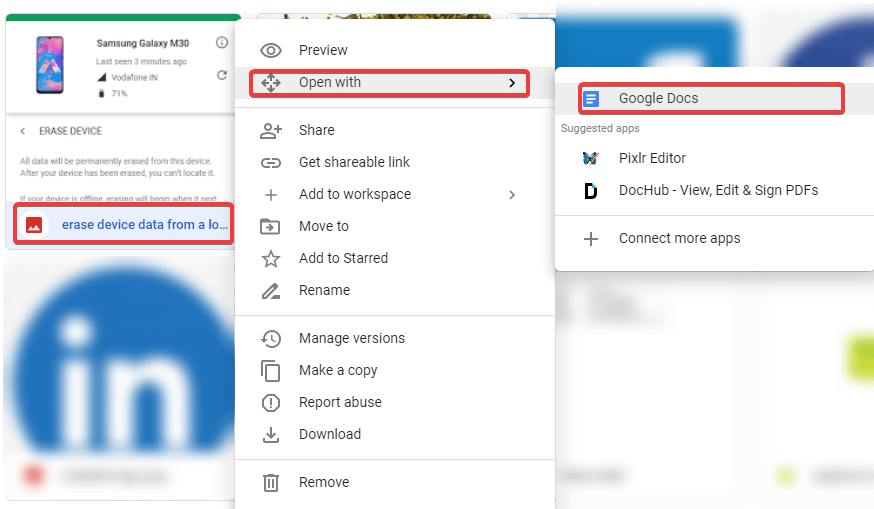
คุณอาจลองใช้ตัวแปลง OCR ในตัวใน Google ไดรฟ์ เป็นวิธีที่น่าเชื่อถือ เชื่อถือได้ และปลอดภัยในการแยกข้อความจากไฟล์รูปภาพ กระบวนการนี้ค่อนข้างง่ายและใช้งานง่าย
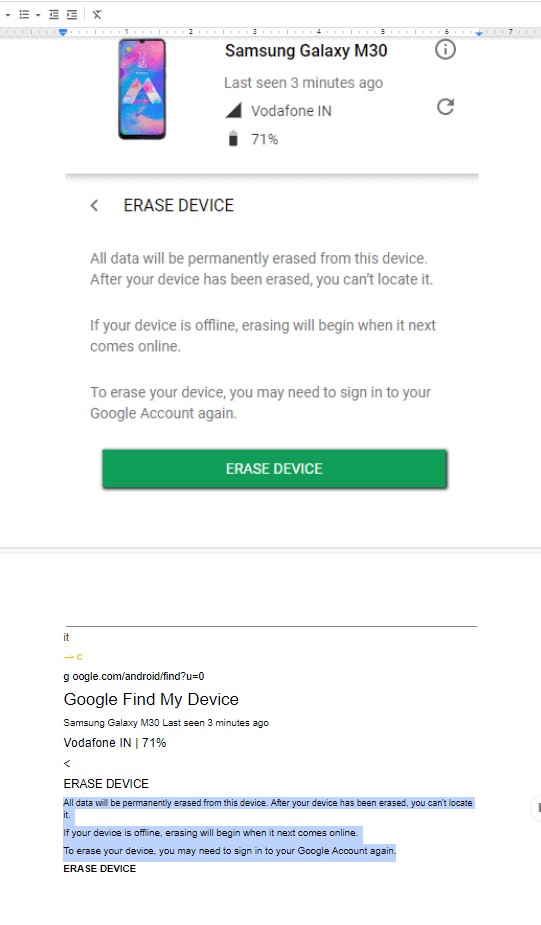
- เพียงอัปโหลดไฟล์ JPEG, PNG, GIF หรือ PDF บน Google Drive ของคุณด้วยรูปแบบข้อความ 10 พิกเซลหรือสูงกว่า และขนาดไฟล์สูงสุด 2 MB Google ไดรฟ์มีฟังก์ชันภาษาตรวจหาอัตโนมัติในตัว
- คลิกขวาที่ไฟล์ภาพและขยายส่วน 'เปิดด้วย' และเลือก 'Google เอกสาร'
- ไฟล์จะเปิดขึ้นในรูปแบบเอกสาร รวมทั้งรูปภาพและข้อความที่แปลงแล้ว ซึ่งสามารถเลือก คัดลอก วาง หรือแก้ไขบนเอกสารได้
ตัวแปลง OCR ออนไลน์
มีตัวแปลง OCR ออนไลน์หลายตัวที่คุณสามารถใช้ได้เป็นครั้งคราวตามความต้องการของคุณ เราได้เลือก OCR ออนไลน์ฟรีที่ดีที่สุดบางส่วน
OCR ออนไลน์
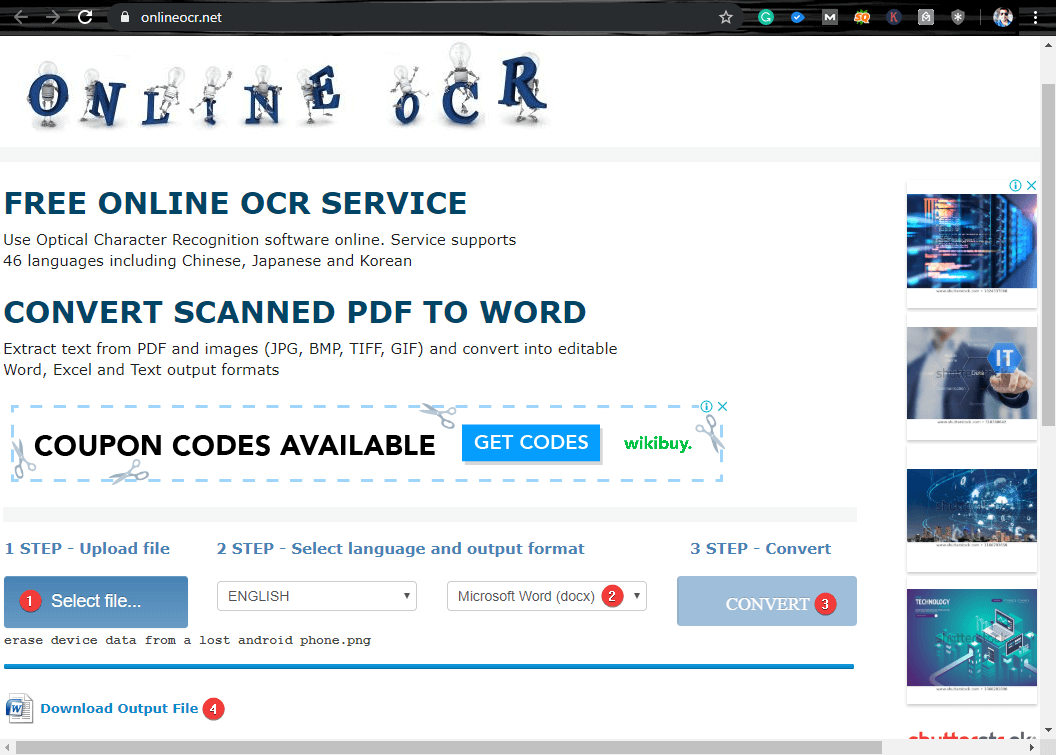
Online OCR Converter เป็นโปรแกรมแปลงรูปภาพเป็นคำที่ใช้งานง่าย ซึ่งสามารถสแกนข้อความจากรูปภาพได้อย่างง่ายดาย คุณเพียงแค่ต้องเลือกไฟล์รูปภาพและอัปโหลดบนเบราว์เซอร์ เลือกรูปแบบผลลัพธ์และภาษา แล้วคลิก 'แปลง' เพื่อทำการแปลง
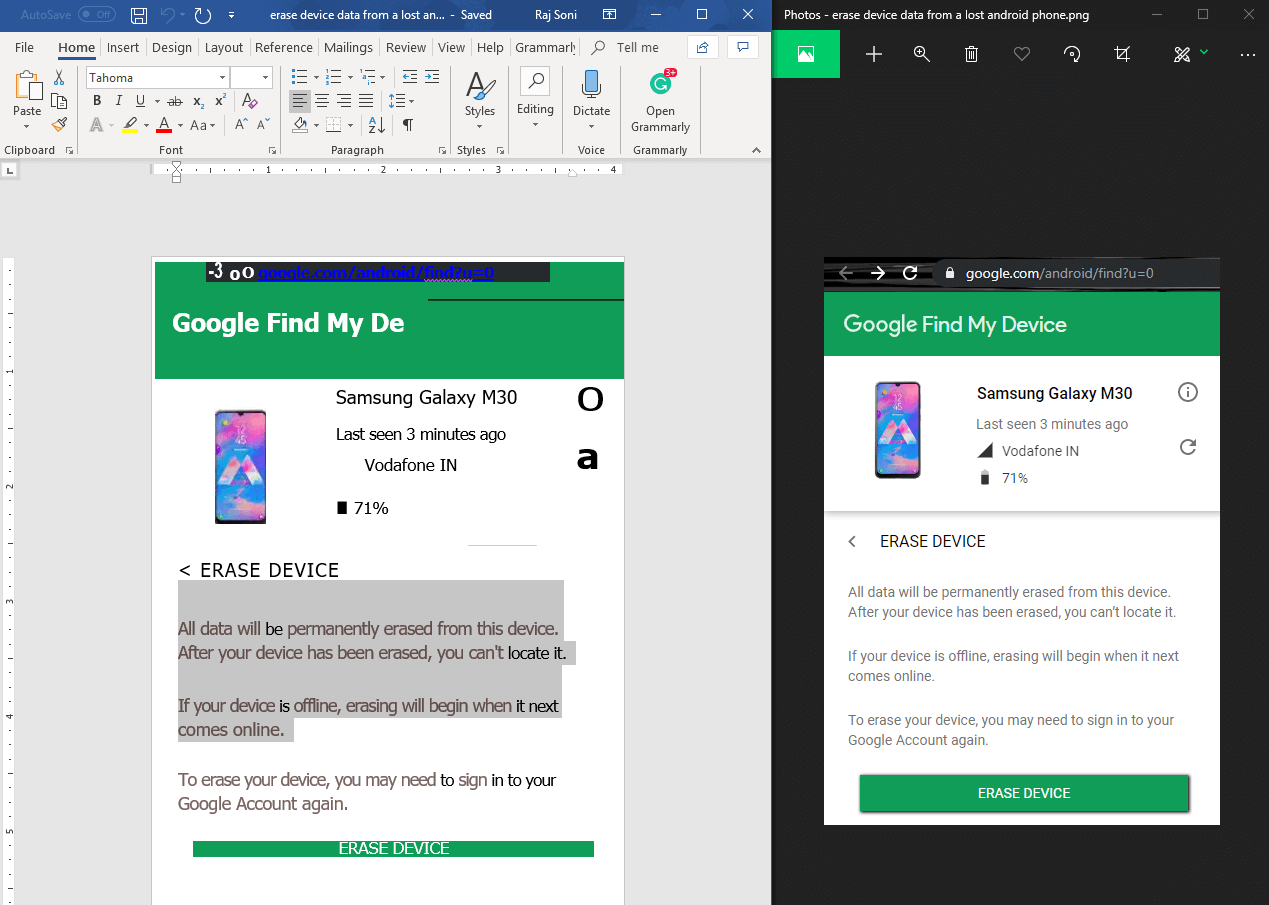
เยี่ยมชมตัวแปลง OCR ออนไลน์
EasyPDF ตัวแปลง OCR ออนไลน์ฟรี
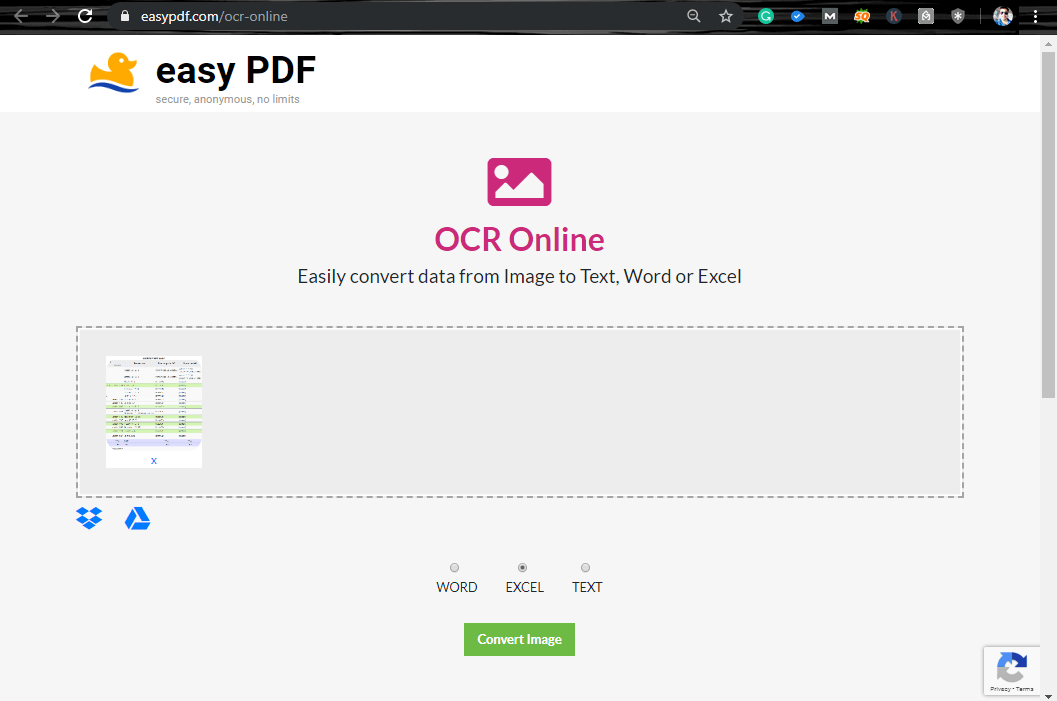
EasyPDF เป็นอีกหนึ่งเครื่องมือ OCR ที่น่าทึ่งที่สุดในการแปลงรูปภาพเป็นข้อความหรือสแกนข้อความจากรูปภาพ มีความปลอดภัย ไม่ระบุตัวตน และไม่ จำกัด ตัวแปลง Word, Excel หรือ Text OCR เพื่อรับข้อความสแกนจากรูปภาพ
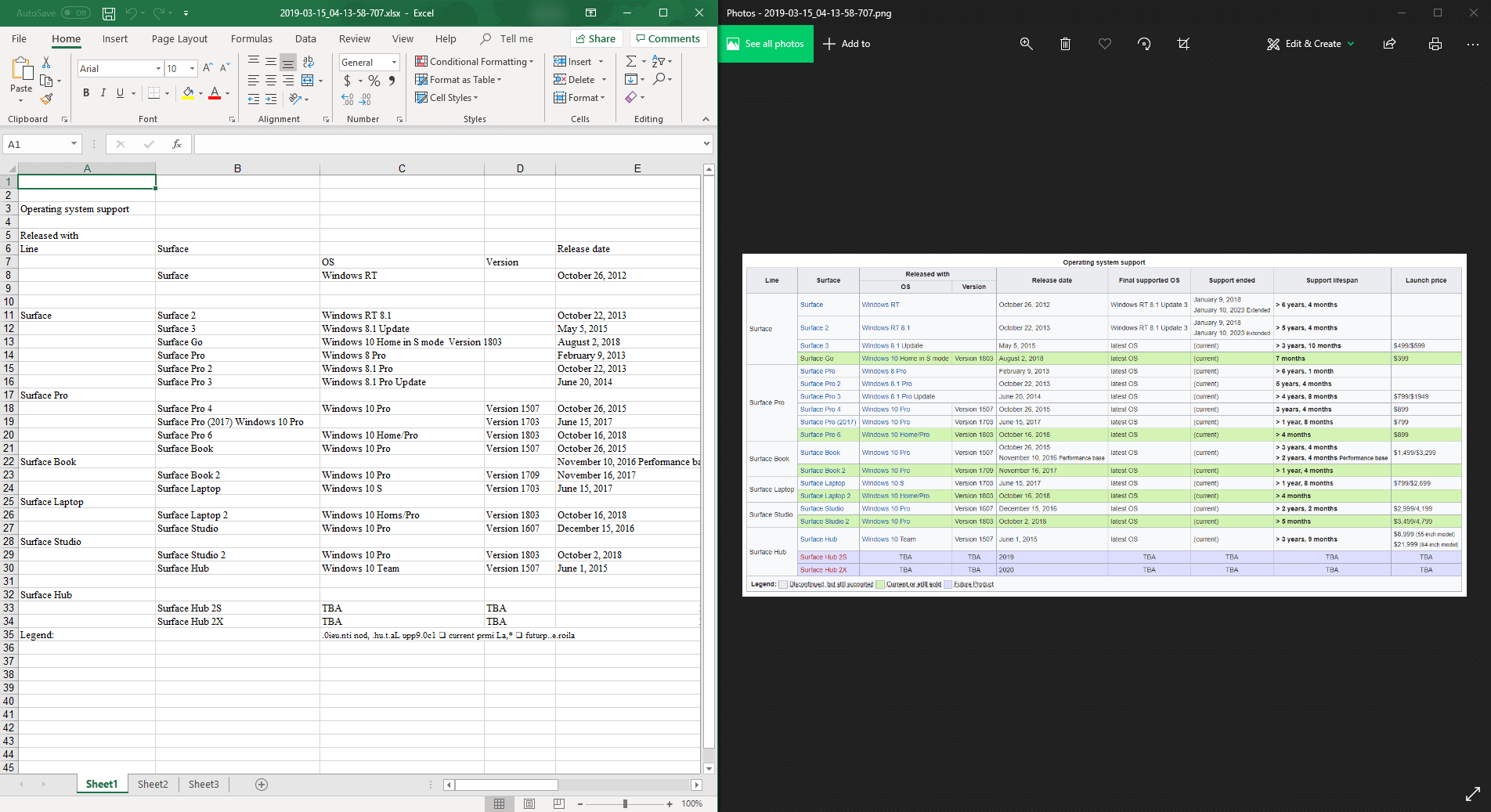
นี่คือตัวอย่างการแปลงจากรูปภาพเป็นรูปแบบ MS Excel มันแปลงรูปภาพทั้งหมดโดยไม่ทิ้งข้อความเดียวแต่ทำให้การจัดรูปแบบลดลง
SmallSEOTools ตัวแปลง OCR ออนไลน์ฟรี
Small-SEO-Tools เป็นหนึ่งในเว็บไซต์ที่ใหญ่ที่สุดที่ให้บริการโซลูชั่น SEO ที่สมบูรณ์พร้อมกับ OCR Converter เป็นโซลูชันที่ใช้งานง่ายสำหรับ Plagiarism Checker, Grammar Check, Reverse Image Search, Word Counter, PDF To Word Converter และเครื่องมือตรวจสอบ SEO อื่นๆ การหาความเร็วอินเทอร์เน็ตของคุณและตรวจสอบ IP ที่สะท้อนทางออนไลน์นั้นมีประโยชน์
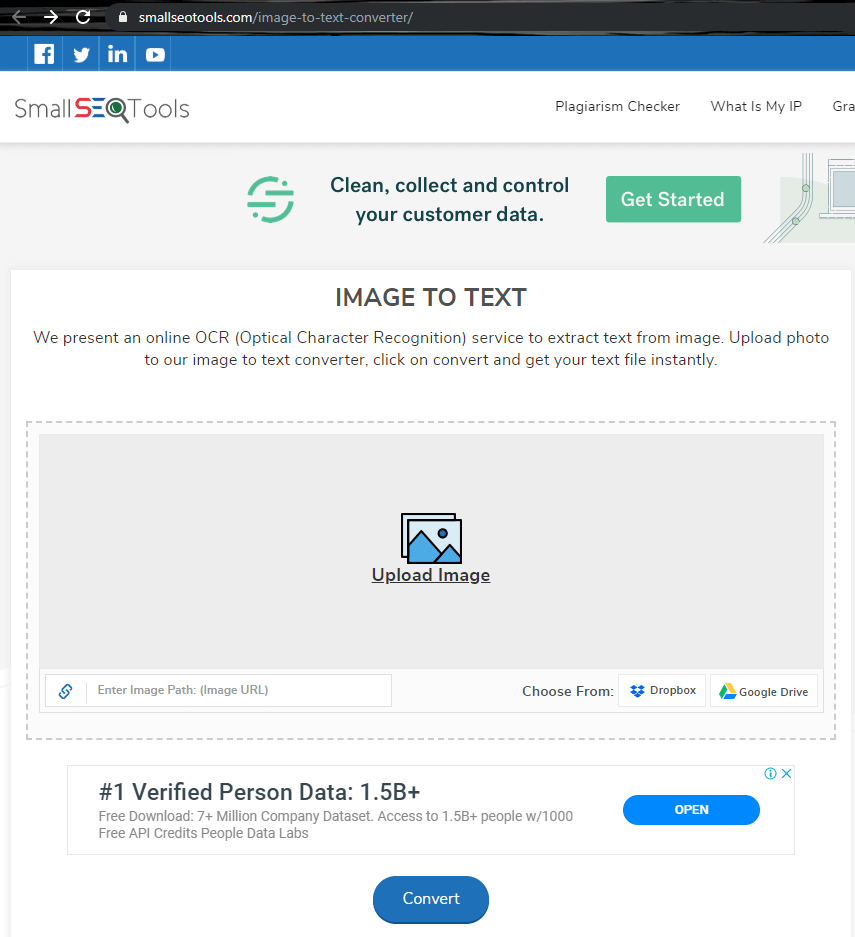
กระบวนการแปลง OCR ออนไลน์ฟรี SmallSEOTool นั้นคล้ายกับเครื่องมืออื่นๆ คุณเพียงแค่ต้องเรียกดูภาพที่คุณต้องการแปลงและคลิกที่ปุ่ม 'แปลง' มันแปลงไฟล์เป็นรูปแบบข้อความเท่านั้น
สรุป
ดังนั้นสิ่งเหล่านี้จึงเป็นเครื่องมือที่ดีที่สุดในการแปลงรูปภาพเป็นข้อความ และวิธีการสแกนข้อความจากรูปภาพ หากบทความนี้มีประโยชน์กับคุณ โปรดกดถูกใจและแชร์สิ่งนี้กับเพื่อนร่วมงานของคุณ สำหรับเคล็ดลับ กลเม็ด และการอัปเดตเกี่ยวกับเทคโนโลยีเพิ่มเติม ให้คลิกที่ไอคอนระฆังเพื่อรับการอัปเดตเป็น ประจำ จาก Tweak Library แบ่งปันความคิดของคุณเกี่ยวกับบทความนี้ในส่วนความคิดเห็น
